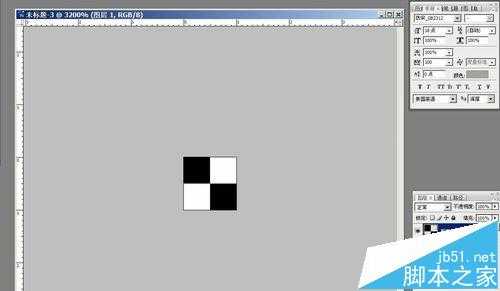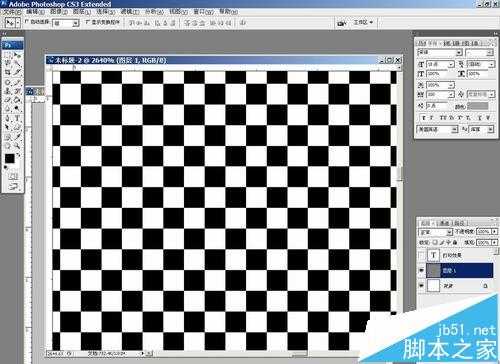网上有比较多的介绍,我自己也琢磨了下,感觉可以做的更好,和大家分享下。
1、首先仿制我们需要用的打印机“针头”,建立4*4像素的图像文件
2、记住哦,网上大部分都是建立有间隙的点阵,而我自己是建立的无间隙点阵,这样会显得更加逼真,如图。
3、使用“编辑”——“定义图案”,将这个图像存入备用,然后新建一个500*500像素的画布文件,将这个图案“填充”上去,如图:一个是放大的效果,一个是100%效果
4、新建字体图层,字体的大小自己选择,然后使用“选择”——“载入选区”,这时,我们点击到有点阵的图层,使用“图层”——“图层蒙版”——“显示选区”,这时你就会看到效果了。
5、点阵的大小和字体的大小,自己根据情况设定就行,下面是几种字体的效果,小伙伴们,你们自己也练习下吧。
相关推荐:
mac系统安装PS字体怎么显示成中文名称?
PS字体一直显示18xp像素不能修改大小怎么办?
PS输入文字使用的小号字体但是显示出来却很大该怎么办?
标签:
PS,针式打印机,字体
免责声明:本站文章均来自网站采集或用户投稿,网站不提供任何软件下载或自行开发的软件!
如有用户或公司发现本站内容信息存在侵权行为,请邮件告知! 858582#qq.com
暂无“PS怎么制作针式打印机字体? ps针式打印机字体效果的制作教程”评论...
更新动态
2025年01月10日
2025年01月10日
- 小骆驼-《草原狼2(蓝光CD)》[原抓WAV+CUE]
- 群星《欢迎来到我身边 电影原声专辑》[320K/MP3][105.02MB]
- 群星《欢迎来到我身边 电影原声专辑》[FLAC/分轨][480.9MB]
- 雷婷《梦里蓝天HQⅡ》 2023头版限量编号低速原抓[WAV+CUE][463M]
- 群星《2024好听新歌42》AI调整音效【WAV分轨】
- 王思雨-《思念陪着鸿雁飞》WAV
- 王思雨《喜马拉雅HQ》头版限量编号[WAV+CUE]
- 李健《无时无刻》[WAV+CUE][590M]
- 陈奕迅《酝酿》[WAV分轨][502M]
- 卓依婷《化蝶》2CD[WAV+CUE][1.1G]
- 群星《吉他王(黑胶CD)》[WAV+CUE]
- 齐秦《穿乐(穿越)》[WAV+CUE]
- 发烧珍品《数位CD音响测试-动向效果(九)》【WAV+CUE】
- 邝美云《邝美云精装歌集》[DSF][1.6G]
- 吕方《爱一回伤一回》[WAV+CUE][454M]